WordPressのテーマをSuffusionに乗り換えて気持ちもなんだかリフレッシュしたところで、さっそくスタイルのカスタマイズに着手していこう。スタイルシートは「外観/テーマの編集」から編集することができるが、一般的には、スタイルとかをカスタマイズするには子テーマを使うのが定石らしい。そうしないと、(iFeatureでしくじったように)テーマをアップデートしたらカスタマイズしたスタイルが消えてしまう。子テーマの作り方はWordPress Codexに詳しく書かれているが、この辺の面倒な作業を代わりにやってくれるOne-Click Child Themeという便利なプラグインがあったのでインストール&有効化。ダッシュボードに追加された「外観/Child Theme」というメニューをクリックする。
下の画面で、テーマの名前、説明、自分の名前を入力して、[Create Child]ボタンをクリックすると、現在使っているテーマの子テーマを作ってくれて、同時に子テーマを有効化してくれる。
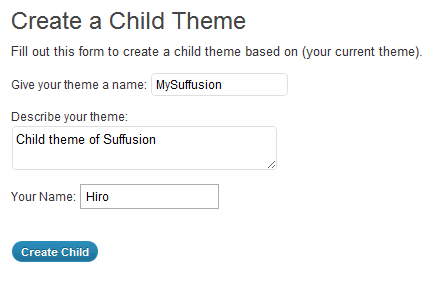
この時点で、子テーマのディレクトリ(テーマの名前をすべて小文字にしたディレクトリ名になる)の中に、style.css、rtl.css、screenshot.pngができあがる。RTLスタイルシートの使い道は調べていないが、とりあえずダッシュボードの「外観/テーマの編集」でstyle.cssが編集できるようになる。このスタイルシートは、親テーマであるSuffusionとは独立しているので、以降Suffusionをアップデートしてもカスタマイズしたスタイルが消えるということはないわけだ。
ダッシュボードの「外観/Suffusion Options」をクリックすると、ページの一番上に「You are using a version of WordPress that is not in American English. Translations for your language might be available.」というメッセージが表示されているのに気づく。「might be available」のリンク先に飛ぶと、各言語に対応したPO/MOファイルがリストアップされていて、日本語もサポートされているようだ。

ということなので、ちょっと脱線して日本語化してみる。
「Japanese PO and MO」からPO/MOファイルをダウンロード&解凍して、ja.moとja.poを取り出しておく。このうちホスト先にアップロードするのはja.moのみ。ja.poはja.moのソースファイルなので、翻訳を追加したければPOEditとかを使って、自前でja.moを作ればいい。機会があったら翻訳ファイルの作り方に関するエントリを書くかもしれない(今はやらない)。
子テーマのディレクトリにtranslationというサブディレクトリを作って、その中にja.moをアップロードする。親テーマにもtranslationというディレクトリがあるが、そこにアップロードした場合、スタイルと同様に親テーマのアップデート時に翻訳ファイルも消えてしまうので注意。詳しいことは先ほどの言語カタログのダウンロードサイトに書かれている。